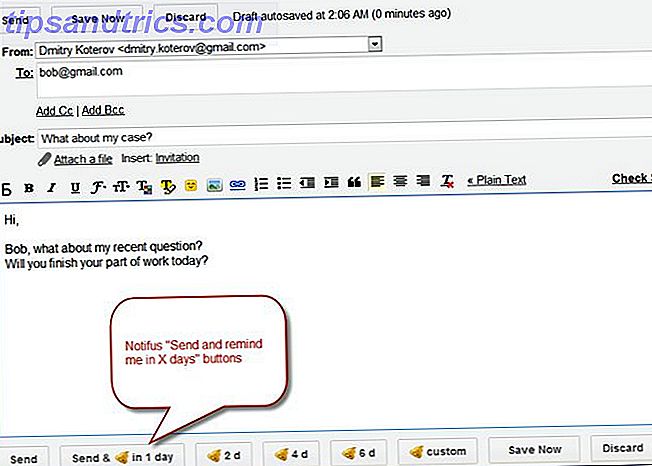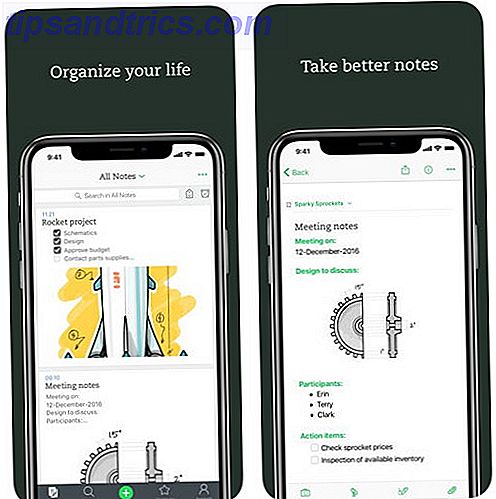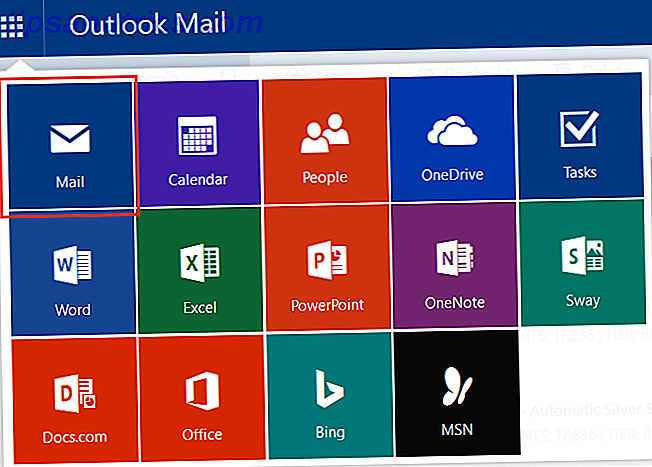Bijgewerkt door Aaron Peters op 10/27/2017
Naarmate we meer en meer online-inhoud consumeren, wordt het lokale netwerk steeds belangrijker. Of het nu gaat om het streamen van de nieuwste film op Netflix, het plaatsen van updates op Twitter of het lezen van de fascinerende artikelen hier bij MUO, we willen snelheid. En wanneer er meerdere mensen met meerdere apparaten zijn die allemaal op uw thuisnetwerk tikken om verbinding te maken, moet u ervoor zorgen dat u elk laatste beetje snelheid uitwringt.
Het is eenvoudig om een thuisnetwerk op te zetten, maar zelfs kleine fouten kunnen oplopen om de prestaties te drukken. Hieronder zullen we enkele dingen bekijken waarmee we rekening moeten houden bij het opbouwen van uw netwerk, algemene problemen onder de aandacht brengen en bekijken hoe u deze kunt oplossen.
Stel je de volgende situatie voor…
Voordat we in de onderstaande secties duiken, zijn er een paar opmerkingen die het vermelden waard zijn:
- In de eerste plaats moet u er rekening mee houden dat een deel van uw algehele ervaring het vermogen van uw apparaat is om verkeer te verwerken. Je kunt het slimste netwerk van de wereld hebben, maar als je netwerkspellen probeert te spelen op een Pentium 4 met 512 MB RAM, is het netwerk misschien niet jouw probleem.
- We gaan ook niet te diep in op uw internetprovider (ISP) op een gedetailleerd niveau, bijvoorbeeld of DSL beter is dan kabel. U wilt natuurlijk het beste Wide Area Network (WAN), maar we zullen in dit artikel het Local Area Network (LAN) onderzoeken.
- Ten slotte kan "langzame uitvoering" een subjectief iets zijn. Als je tevreden bent met de manier waarop je apps presteren, moet je jezelf niet lastig vallen met 'repareren wat niet kapot is'. Maar als je browsen een beetje traag is of als je streaming-films te weinig bufferen, neem dan een bekijk enkele van de onderstaande items.
Laten we ook een moment nemen om te definiëren wat een "traag" netwerk veroorzaakt.
Gegevensoverdrachten via internet worden beheerd en onderhouden met behulp van een reeks protocollen. De protocolreeks, eenvoudigweg aangeduid als Internet Protocol (vandaar, IP- adres), gebruikt pakketten om gegevens te verzenden en te ontvangen 10 Netwerkvoorwaarden die u waarschijnlijk nooit hebt geweten, en wat zij betekenen 10 Netwerkvoorwaarden die u waarschijnlijk nooit hebt geweten, en wat zij betekenen Hier hebben we Ga op zoek naar 10 algemene netwerkvoorwaarden, wat ze betekenen en waar u ze waarschijnlijk zult tegenkomen. Lees verder . Elk pakket bevat een klein deel van de totale inhoud (zoals een webpagina).
Inhoud wordt gesplitst in pakketten aan de oorsprong, verzonden over het netwerk en vervolgens opnieuw samengesteld aan het andere uiteinde. Een deel van het protocol vereist dat de afzender aangeeft wat ze verzenden, verzendt en vervolgens de ontvangst bevestigt. Als het die bevestiging niet ontvangt, zal het proberen het opnieuw te verzenden. Een groot probleem is "drop-packets", of pakketten die om wat voor reden dan ook niet op de bestemming aankomen. De verzender die deze opnieuw en opnieuw verzendt totdat ze hun bevestiging krijgen, bevat veel van wat jij (als gebruiker) voelt als 'netwerktraagheid'. Het is niet zo dat draadloze gegevens plotseling langzamer gaan werken, ondanks wat sciencefictionfilms je laten geloven.
Laten we nu eens kijken naar enkele mogelijke oorzaken van netwerkvertragingen en wat u eraan kunt doen.
1. ISP-beperkingen
Hoewel we zeiden dat we de mogelijkheden van internetproviders in het algemeen (aangezien ze buiten onze macht liggen) niet zouden overwegen, is er één probleem dat je kunt voorkomen. Sommige providers hebben een beleid van beperking van snelheid en doorvoer voor grote gebruikers. Vervoert uw provider uw onbeperkte gegevensverbinding? Hoe gegevens te vermijden Throttling Vertraagt uw provider uw onbeperkte dataverbinding? Gegevenshaspels vermijden Als u een onbeperkt plan hebt dat wordt ingekort zodra u bepaalde limieten overschrijdt of als u een datalimiet hebt, zoals de meeste mensen doen, biedt dit artikel advies over het verlichten van de pijn. Lees verder . Ben je een grote Torrent-gebruiker? Of een kabelsnijder, al je HD-video ontvangen via streaming? Controleer uw servicevoorwaarden om er zeker van te zijn dat er geen drempelwaarde verborgen is die u regelmatig overtreft.
Oplossingen):
Als dit inderdaad met je gebeurt, zijn je opties helaas beperkt. Beperk uw activiteit of kijk of er een andere provider is die niet dezelfde draconische limieten heeft.
2. Netwerkdoorvoer is een gedeelde bron
Een gebruikelijke analogie voor netwerksnelheden is om je verbinding als een pijp te zien. En net als een pijp kunnen er op dat moment alleen zoveel gegevens door die verbinding gaan. In moderne huishoudens heeft elk lid van de familie waarschijnlijk ten minste één apparaat dat verbinding kan maken met dat netwerk. Sommige leden hebben misschien nog veel meer dan dat, inclusief telefoons, tablets, gameconsoles, smart-tv's, settopboxen en andere 'internetdingen'. Deze kunnen op een bepaald moment informatie verzenden of ontvangen.
U surft op het internet op uw tablet, terwijl uw Xbox de nieuwste DLC-inhoud van de DLC verzamelt: The Story of Gaming's Three Expensive Letters DLC: The Story of Gaming's Three Best Expensive Letters Downloadbare content (DLC) is een kernonderdeel van de moderne tijd. Computerspellen. Maar waar kwam het vandaan, en hoe heeft het de videogamebranche beïnvloed? Laten we het uitzoeken. Meer lezen en de settopbox streamt een on-demandfilm. Allen concurreren met 15 mensen die de verschillende Linux ISO Torrents proberen te downloaden. De Torrent-gids voor iedereen De Torrent-gids voor iedereen Deze beginnershandleiding is een geweldige introductie tot peer-to-peer delen van bestanden met BitTorrent. Ga aan de slag met torrent-downloads op een veilige en verantwoorde manier met onze tips hier. Lees meer je zaait. Nu zijn normaal gesproken de gegevens die worden verzonden door apparaten die u niet actief gebruikt, minimaal. Maar je kunt nooit echt weten wanneer die "perfecte storm" zal plaatsvinden die je netwerkverbinding perst, wat leidt tot stotterende video's, in-game lag, en meer.
Oplossingen):
Als er een bepaalde toepassing of type activiteit is waarvan u zeker wilt zijn dat deze altijd optimaal presteert, bekijkt u Quality of Service. Met deze instelling van uw router wordt een bepaalde doorvoerhoeveelheid voor een bepaald apparaat of een specifieke activiteit beperkt. Lees dit artikel Hoe spel- en video-vertragingen te verhelpen met een eenvoudige router Tweak Hoe spel- en video-vertraging te verhelpen met een eenvoudige router Tweak Moe van netwerkvertraging wanneer andere mensen video's bekijken en torrents downloaden? Hier leest u hoe u uw netwerkprestaties kunt terughalen zonder hulpmiddelen van derden. Lees Meer voor alle details over wat het is en waar u het op uw router moet zoeken.
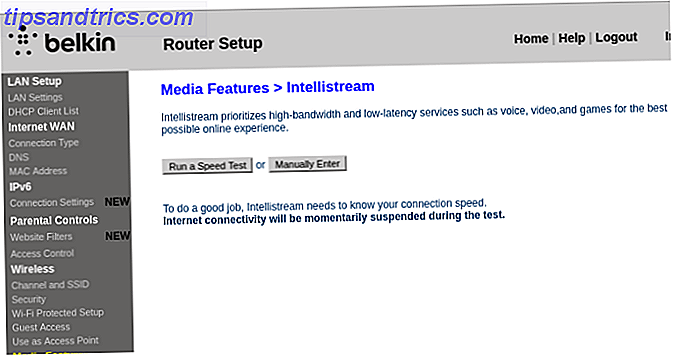
3. Onder-standaard bedrade apparatuur (apparaten en bekabeling)
Het vermogen van het netwerk om een gegevenssignaal te dragen is ook afhankelijk van de integriteit van zijn onderdelen. Hier zijn twee aspecten aan verbonden, de eerste is netwerkapparatuur die de pakketten naar hun bestemming schudt. Voor de meeste gebruikers zijn netwerkapparaten plug-and-play. U sluit uw kabel / DSL / glasvezelmodem aan op één poort en vervolgens op een apparaat (bedraad of draadloos). En het werkt gewoon. Maar deze apparaten zijn op zichzelf ingebouwde computers en veel van dezelfde dingen die van invloed kunnen zijn op de prestaties van een computer kunnen ook van invloed zijn op die van hen. Als uw router oud is, kan deze een langzamere processor bevatten en kan het warmer worden met de tijd. Deze kunnen de snelheid waarmee het netwerkverkeer kan verwerken, verminderen, wat resulteert in een prestatieasslag.
De draden waar data doorheen gaat is een andere factor. U kunt het meest geoptimaliseerde netwerk ter wereld hebben - tot op het punt van uw router. Maar als de Ethernet-kabel tussen de router en uw modem kapot is, zult u slechte prestaties ondervinden bij het bezoeken van sites en inhoud via internet. Dit kan bijvoorbeeld een probleem zijn bij het aanvullen van uw netwerk via de elektrische bedrading van uw huis Powerline Networking: What It Is & Why It Awesome [Technologie verklaard] Powerline-netwerken: wat het is en waarom het geweldig is [Technologie uitgelegd] MEER INFORMATIE . Oudere huizen met oudere elektrische systemen zullen het misschien minder goed doen dan nieuwere huizen met nieuwere bedrading.
Oplossingen):
Denk aan de voorkant van het apparaat over het upgraden van uw hoofdrouter, omdat de snellere innards mogelijk helpen om meer netwerkverkeer sneller af te handelen. (Bovendien kunt u van de oude een draadloze brug maken en uw netwerk uitbreiden. Een oude router in een draadloze brug veranderen. Een oude router in een draadloze brug veranderen. Weet u niet goed wat u met uw oude router moet doen? in een draadloze brug! Het proces is verrassend eenvoudig Lees meer.) Of probeer een nieuwe, open source-firmware te installeren, zoals DD-WRT Wat is OpenWrt en waarom zou ik het voor mijn router gebruiken? Wat is OpenWrt en waarom zou ik het voor mijn router gebruiken? OpenWrt is een Linux-distributie voor uw router. Het kan worden gebruikt voor alles waar een ingebed Linux-systeem voor wordt gebruikt. Maar zou het u passen? Is uw router compatibel? Laten we kijken. Lees Meer, wat een betere softwarestack kan hebben (plus je krijgt de bonus van extra functies zoals een VPN).
Als u overal in uw huis Ethernet-kabels met Wi-Fi versus Ethernet verbindt: welke moet u gebruiken en waarom? Wi-Fi versus Ethernet: welke moet u gebruiken en waarom? De wereld gaat draadloos. Betekent dit dat het allemaal voorbij is voor Ethernet? Lees Meer (niet dat daar iets mis mee is!), Controleer die kabel op duidelijke pauzes. U kunt een netwerkkabeltester gebruiken om ervoor te zorgen dat er geen verborgen problemen zijn en vervang eventuele problematische segmenten. U kunt ook overwegen om Ethernet toe te voegen aan sommige van uw bestaande stopcontacten (zoals een coaxkabel of telefoonlijn) als u uw handen vuil wilt maken.
Netwerkbekabeling uitgelegd
Over het algemeen zal een kabelnetwerk u een hogere snelheid bezorgen dan Wi-Fi. Niet alle kabels zijn echter gelijk gemaakt en sommige zijn sneller dan andere. In grote lijnen kan bekabeling worden onderverdeeld in drie algemene categorieën:
- Cat-5: de oudste en traagste veelgebruikte netwerkkabel. Prestaties tot 100 Mbps, met een maximale afstand van 100 meter; het is niet geschikt voor Gigabit.
- Cat-5e: superseeded Cat-5 en is tegenwoordig een van de meest gebruikte netwerkkabels; ondersteunt Gigabit Ethernet tot 100 meter.
- Cat-6: snelste algemeen gebruikte netwerkbekabeling, ondersteunt tot 10 Gigabit tot een maximum van 50 meter (hoewel Cat-6a afstanden tot 100 meter ondersteunt).
De meeste thuisnetwerken gebruiken Cat-5e. Het is goedkoop en biedt gestandaardiseerde netwerkprestaties voor de meeste huizen. Op dit moment is Cat-6 overkill. Er zijn niet veel thuisnetwerken die gebruikmaken van snelheden tot 10 Gigabits, maar dit zal in de toekomst veranderen.

Als u echter nog steeds Cat-5 gebruikt, is dit ongetwijfeld een bottleneck, waardoor uw interne snelheden worden beperkt tot 100 Mbps. Cat-5e is erg goedkoop en je kunt er zelf een maken. Hoe maak je je eigen Ethernet-kabels Hoe maak je je eigen Ethernet-kabels? Lees meer gemakkelijk als je bulk inkoopt op een haspel; er is echt geen reden om niet al uw Cat-5-bekabeling te vervangen door Gigabit-geschikte Cat-5e.

4. Draadloze netwerkband / kanaal
Het volgende dat u moet controleren, is welke draadloze band en welk kanaal u gebruikt. Dit is belangrijk omdat er sommige (veel?) Netwerken rondom u kunnen zijn die dezelfde gebruiken. Als te veel apparaten tegelijkertijd proberen te praten, zullen hun berichten met elkaar in botsing komen - dit is draadloze interferentie. De frequentieband die u gebruikt, is afhankelijk van de draadloze standaard die u gebruikt: ofwel 2, 4 GHz (802.11b / g / n) of 5 GHz (802.11a / ac / n). Hogere frequentiebanden bieden hogere snelheden, maar lagere frequentiebanden kunnen beter door obstakels heen (meer hierover in een later gedeelte). Veel moderne routers zullen netwerken in beide bands aanbieden.
Elke band is ook verdeeld in kanalen, wat een maat is om interferentie te verminderen. Sommige routers zullen proberen een "rustig" kanaal voor u te selecteren wanneer u het instelt, maar niet altijd. Voeg daarbij het feit dat veel mensen zich niet bewust zijn van het kanaal en het niet zullen veranderen, wat betekent dat de meeste netwerken zich op het standaard (eerste) kanaal bevinden. Als er veel verkeer is op hetzelfde kanaal van dezelfde band als je router, zul je waarschijnlijk wat traagheid tegenkomen wanneer de pakketten in dat kanaal met elkaar in botsing komen.
Oplossingen:
Wanneer u probeert te scannen naar netwerken, hebben degenen in het hogere bereik meestal "_5GHz" toegevoegd aan hun naam. Als u een meerderheid van netwerknamen ziet met of zonder, probeer dan de andere op uw eigen router te gebruiken. Mogelijk vind je de draadloze rijstroken minder druk.
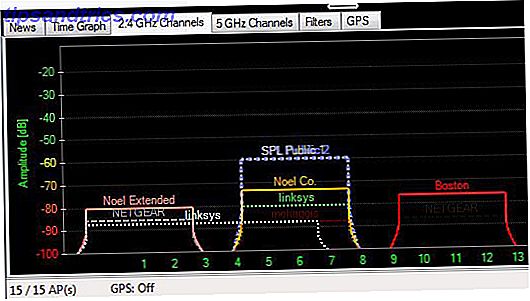
Als u een bepaalde band nodig hebt en in plaats daarvan het kanaal wilt aanpassen, gebruikt u een scannertoepassing om te zien hoe vaak elk kanaal wordt gebruikt. Opties bestaan voor de meeste besturingssystemen. Uitchecken
- Windows: WiFiInfoView of inSSIDer (de afbeelding hierboven is een inSSIDer Wi-Fi plotgrafiek Analyseer en plot lokale wifi-netwerken met inSSIDer Analyseer en plot lokale wifi-netwerken met inSSIDer Lees meer)
- macOS: KisMac
- Linux: gebruik de opdracht iwlist voor (zie onze Linux-inleiding voor meer informatie)
- Android: Wi-Fi Scanner [Gratis]
- iOS: Network Analyzer Lite [Gratis]
Al deze tonen het kanaal dat wordt gebruikt door de omliggende netwerken ... opnieuw, kies een ander kanaal om interferentie te verminderen.
5. Draadloos netwerkbereik
In de meeste thuisnetwerken zijn de meeste apparaten draadloos verbonden. Dit betekent dat het instellen van uw Wi-Fi-netwerk een van de belangrijkste elementen is om uw prestaties te beïnvloeden. Er zijn een aantal overwegingen om ervoor te zorgen dat u optimaal gebruik kunt maken van uw draadloze verbindingen.
De eerste en meest voor de hand liggende is bereik. De draadloze netwerktechnologieën van de IEEE 802.11-familie hebben ongeveer hetzelfde bereik. Het is ongeveer 100 tot 150 voet. Tenzij je probeert toegang te krijgen tot je netwerk vanuit een hangmat in het bos, is dit waarschijnlijk genoeg. Maar het is de moeite waard om op te merken dat draadloze signalen ook zwakker worden over de afstand. Hoe langer de afstand, hoe waarschijnlijker het is dat uw pakketten niet intact aankomen en opnieuw moeten worden verzonden. Netwerkpakketten droppen en opnieuw verzenden is wat u uiteindelijk ziet als 'traag internet'.
Oplossingen):
Als u uw draadloze telefoon nodig hebt om lange afstanden af te leggen, overweeg dan deze tips om uw WiFi-signaal te verbeteren 8 Tips om het signaal van uw draadloze router effectiever te versterken 8 Tips om het signaal van uw draadloze router effectiever te versterken Als het signaal van uw draadloze router niet ver reikt, of als je signaal om een of andere rare reden blijft vallen, hier zijn een paar dingen die je kunt doen om het te verhelpen. Lees verder . Extender-apparaten zoals deze Power Up Your Home Wi-Fi met een booster of extender Start uw thuisnetwerk op via een booster of extender Wi-Fi is geweldig totdat het de moeilijk bereikbare hoeken van uw huis niet raakt. Er zijn twee eenvoudige manieren om dat extra bereik te krijgen: extenders en boosters. Meer lezen kan ook als een tussenpersoon fungeren en uw verkeer doorsturen naar de router. Ze kunnen de afstand die u vanaf uw internetdruppel kunt verdubbelen effectief verdubbelen.
6. Draadloze signaalpenetratie
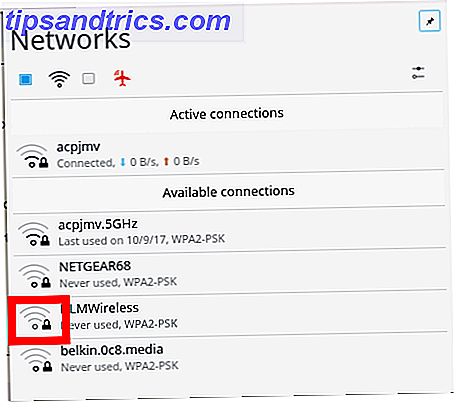
Het laatste element om naar te kijken is draadloze netwerkpenetratie. Welke obstakels moet het signaal doorkruisen om uw apparaat te bereiken? Overweeg het volgende: in mijn huis krijg ik een nulsignaal op een punt op de eerste verdieping. Maar ik krijg perfect passende prestaties op dezelfde plek op de tweede verdieping. Waarom?
Omdat de router zich ook op de tweede verdieping bevindt. Om mijn apparaat te bereiken, moet het door twee deuren gaan. Deze holle kern items leveren niet veel op voor het blokkeren van het signaal.
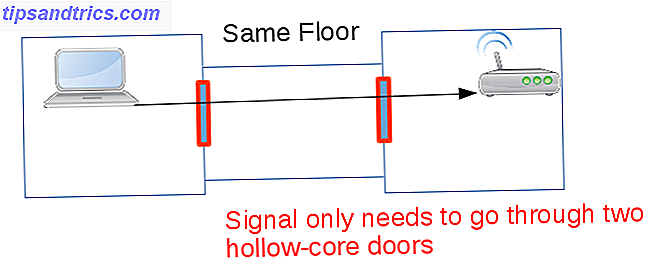
Maar vanaf dezelfde plek die een verdieping lager ligt, moet hij door de vloer en de muur gaan - in de lengte, niet minder. Meerdere lagen gipsplaat, spijkers, balken, ondervloer en tapijt blokkeren deze rechte lijn naar de router. Het eindresultaat is dat ergens langs mijn weg al mijn pakketten verloren gaan.
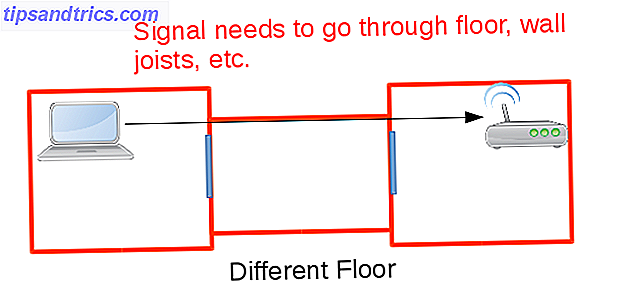
Oplossingen):
Plaats uw toegangspunten op een locatie waar u zo loodrecht mogelijk op muren staat. Houd er rekening mee dat als je parallel hieraan wilt gaan, er meerdere (dichte, houten of stenen) structuren nodig zijn. Daar staat tegenover dat loodrecht gaan alleen mogelijk is door een zachtere gipsplaat. Als dit niet lukt, kunt u overwegen om naar uw 2, 4 GHz-netwerk over te schakelen als u problemen ondervindt bij het tot stand brengen van een verbinding. Het heeft een beter vermogen om door vaste objecten te gaan.
Zorg dat uw netwerk op de hoogte blijft van uw apparaten
Hoewel het zeker raadzaam is om uw netwerk te plannen, weet u nooit echt welke apparaten u in de toekomst zult toevoegen. In eerste instantie is alleen het gebruik van de door de router geleverde draadloze verbinding voldoende om toegang te krijgen tot internet. Maar blijf nadenken over uw behoeften terwijl u meer en verschillende apparaten toevoegt.
Ben je geplaagd door "traag internet?" Heb je tips of slimme ontwerpen voor het thuisnetwerk om te helpen die dat zijn? Laat ons weten hoe je je thuisnetwerk optimaliseert in de reacties hieronder!
Beeldcredits: ginasanders / Depositphotos